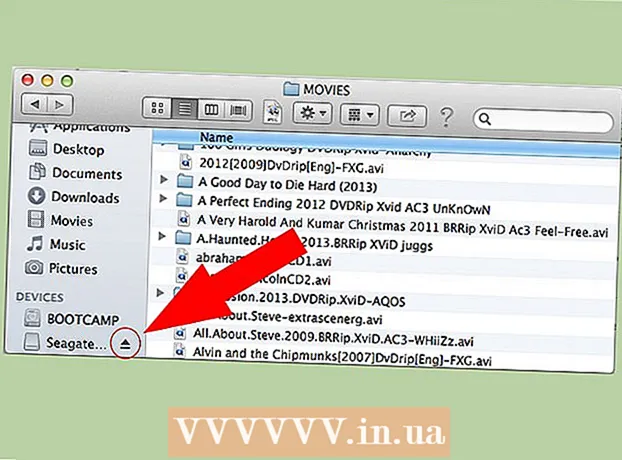Autor:
Laura McKinney
Data Utworzenia:
7 Kwiecień 2021
Data Aktualizacji:
26 Czerwiec 2024

Zawartość
Większość komputerów ma czujnik temperatury, który mierzy wewnętrzne ciepło, ale często dostęp do tych informacji nie jest łatwy. Najlepszym sposobem na to jest pobranie aplikacji do monitorowania temperatury na komputerze. Następnie, w zależności od uzyskanych wyników, możesz kontynuować niektóre z poniższych kroków chłodzenia.
Kroki
Metoda 1 z 2: Sprawdź temperaturę komputera
Wybierz aplikację lub program. Podczas gdy niektóre komputery mają możliwość sprawdzania temperatury wewnętrznej, często będziesz musiał pobrać aplikację, aby uzyskać dostęp do tych informacji. Do wyboru jest mnóstwo tanich / bezpłatnych aplikacji.
- Możesz spróbować użyć aplikacji takich jak Real Temp, HWMonitor, Core Temp lub Speed Fan.
- Większość z tych aplikacji działa dobrze. Wybór zależy tylko od tego, czy chcesz zapłacić i jaką preferujesz platformę.

Oprogramowanie do pobrania. Po wybraniu oprogramowania musisz pobrać je na swój komputer. Znajdź odpowiednią witrynę internetową dla każdej aplikacji, używając jej nazwy jako słowa kluczowego do wyszukiwania w wyszukiwarce. Wybierz stronę główną aplikacji i pobierz ją na swój komputer.- Aby pobrać, kliknij przycisk „Pobierz” w dowolnej wybranej aplikacji. Nowy ekran, który się pojawi, poprowadzi Cię przez kroki, które musisz wykonać.

Zainstaluj oprogramowanie. Gdy pojawi się ekran instalacji, naciśnij przycisk „Uruchom” podczas procesu instalacji. Jeśli ekran instalacji nie pojawi się automatycznie, może być konieczne przejście do lokalizacji pobranego pliku, kliknięcie go, aby rozpocząć proces instalacji, i postępowanie zgodnie z instrukcjami wyświetlanymi na ekranie. Jeśli nie wiesz, jakie ustawienie wybrać, użyj ustawień domyślnych.
Uruchom aplikację. Po zainstalowaniu kliknij aplikację i uruchom ją. Większość aplikacji wyświetla ekran z informacją o temperaturze wewnętrznej laptopa. Niektóre podają również dodatkowe informacje na temat maksymalnego progu temperatury laptopa lub pozwalają ustawić niektóre funkcje, które mają ostrzegać, gdy komputer się przegrzewa.- W większości przypadków maksymalna temperatura jest w punkcie wrzenia wody - 212 stopni F lub 100 stopni C. Jednak nadal należy sprawdzić określoną temperaturę maksymalną w dokumentacji. podręcznik.
- Jednak w większości przypadków laptop nie powinien nagrzewać się bardziej niż 122 stopnie Fahrenheita lub 50 stopni Celsjusza.
Metoda 2 z 2: Schłodź komputer
Ustaw „aktywny” tryb chłodzenia. Często w trybie oszczędzania baterii laptopy działają w „pasywnym” trybie chłodzenia (pasywnym). Jeśli jednak komputer często się nagrzewa, należy przełączyć się na aktywny tryb chłodzenia. Przejdź do opcji zużycia energii w panelu sterowania. Kliknij element „Zmień ustawienia zasilania” pod trybem, który chcesz zmienić. Kliknij „Zmień zaawansowane ustawienia zasilania”.
- Być może będziesz musiał trochę poszukać. Poszukaj tytułów podobnych do „Zarządzanie energią procesora” lub „Ustawienia oszczędzania energii”. Znajdziesz tam miejsce na przełączenie się na aktywne chłodzenie.
Pracuj w chłodnym miejscu. Chociaż nie zawsze jest to możliwe, staraj się pracować w miejscach, które nie są zbyt gorące. Jeśli czujesz się wystarczająco fajnie, to w porządku z twoim komputerem. Jeśli to możliwe, nie pracuj w miejscach o temperaturze wyższej niż 35 stopni C (95 stopni F).
- Pomocne może być włączenie wentylatora i skierowanie go w stronę laptopa.
Nie kładź laptopa na miękkich powierzchniach. Miękkie powierzchnie, takie jak koce / poduszki, zakłócają cyrkulację powietrza w laptopie. Dlatego umieść laptopa na płaskiej, twardej powierzchni, takiej jak blat, i nie pozwól, aby cokolwiek blokowało otwory wentylacyjne.
- Jeśli do pracy musisz położyć laptopa na kolanach, użyj wentylatora lub lodówki do laptopa.
Zmniejsz ilość potrzebnej mocy. Kiedy musisz stale pracować na pełnych obrotach, komputer nagrzewa się. Dlatego spróbuj przełączyć się na tryb oszczędzania baterii, aby zmniejszyć zużycie energii i utrzymać chłodzenie komputera.
- Odłączanie przewodu zasilającego, gdy to możliwe, to kolejny prosty sposób na zmniejszenie zużycia energii: wiele laptopów automatycznie przechodzi w tryb oszczędzania baterii.
Wyczyść wentylator. Kiedy brud gromadzi się na wentylatorach i wylotach wentylacyjnych, system chłodzenia nie jest już tak wydajny jak kiedyś. Dlatego należy regularnie czyścić wentylator. Najłatwiej jest wyłączyć komputer i odłączyć go od sieci oraz wdmuchnąć sprężone powietrze do otworów wentylacyjnych. Pamiętaj, aby używać tylko krótkich podmuchów powietrza.
- Możesz również usunąć brud bawełnianym wacikiem.
- Ponadto można również czyścić odkurzaczem do komputerów: spowoduje to wysysanie kurzu z maszyny.